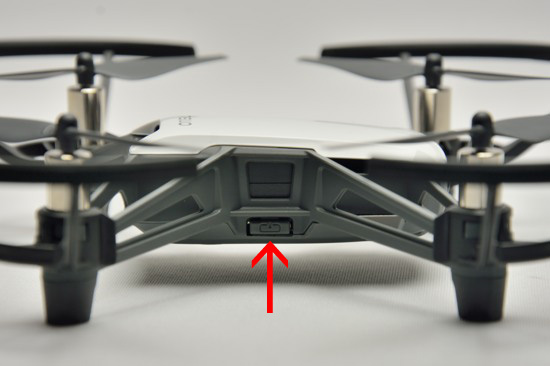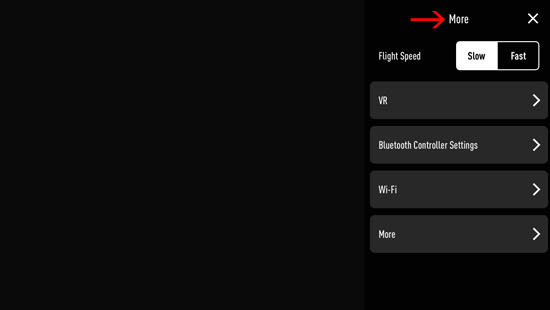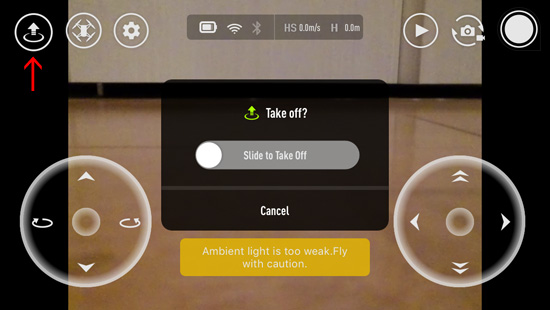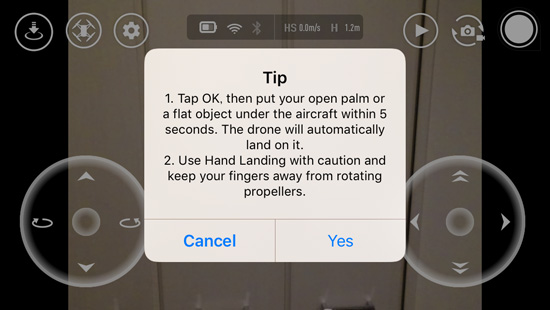購入の経緯
山歩きの際に、普通では撮れないアングルから写真を撮るのに「Mavic Pro」というドローンを使っています。
ドローンの操縦技能が衰えないようにするため、パソコン上で動作するフライトシミュレータも持っていますが、やはり画面の中では「失敗しても何にも壊れないから気が楽だー」となってしまい、緊張感に欠けます。
やはり実機を飛ばす練習も必要です(←ドローンを買い足す言い訳)。
というわけで、家の中で手軽に遊べる小型のドローン(トイドローンと呼ばれるジャンルの製品)を買ってしまいました。
仕様
▲TELLOのパッケージ
製品名: TELLO(テロー)
メーカー: Ryze Technology(中国)
機体重量: 87g (プロペラガード、バッテリー含むカタログ値)
バッテリー: 1.1Ah/3.8V リチウムポリマー(着脱式)
最高速度: 「Flight Speed」を「Fast」にした場合 28.8km/h、「Slow」にした場合(初期設定)は10.8km/h(いずれもカタログ値)
動作環境: 0度C~40度C
最大飛行時間: 13分(無風環境において時速15kmで飛ばし続けた場合のカタログ値)
最大飛行高度: 10m
センサー: 気圧計、ビジョンポジショニングシステム(赤外線距離計と下向きカメラ)
通信方式: 無線LAN(802.11n)
撮影用カメラ解像度: 2592 px × 1936 px(FOV 82.6度)JPG形式
動画解像度: HD720p(30fps)MP4形式
記録メディア: なし(操縦に使うスマホ内に保存)
定価: ¥12,800(税込)
購入価格: ¥12,800(税込)
購入先: セキド オンラインショップ
概要
手のひらサイズというと大げさですが、かなり小さなドローンで、送信機(プロポ)は付属せず、専用アプリをインストールしたスマートホンを使用して操縦します。
Engadget Japaneseによるレビュー動画がYoutubeにありますので、転載します。
DJI社のドローンに似た外観をもっており、Intel製14コアのCPUを搭載しているという本格派。
Mavic Proのような上位機種と仕組みは異なりますが、ビジョンポジショニングシステムを搭載しており、GPSがなくても定位置でホバリングが可能です。
ドローンの操縦が初めてという人でも簡単に操縦できるほど安定性が高く、小型軽量で突起物は柔らかい樹脂でできているため、家の中で飛ばして壁にぶつけても平気。
ただし、小型軽量でモーターの出力が低いため、屋内または無風、微風の屋外でしか飛ばせません。
▲我が家の居間で飛ばしている様子
TELLOを持ち歩く際は、さすがにむき出しで鞄などに入れると危険なため(プロペラが破損したり、本体が傷ついたりする可能性がある)、運び方は各自で工夫する必要があります。
私の場合、家にあったモンベルの「クリマプロ カメラップ」に包んでから鞄に放り込んでいます。
パッケージ内容と外観
パッケージには、以下のものが含まれています。
▲パッケージ内容(左上から時計回りに取説、機体、予備プロペラ1式とプロペラ取り外し用工具、バッテリー)
まずは機体。
これにはあらかじめ4本のプロペラとプロペラガードが装着されています。
プロペラガードを取り外してコンパクトにすることも出来ますが、その場合は何かにぶつかったときの機体の損傷が大きくなる可能性があります。
▲プロペラガードをはずした状態
▲プロペラガードの取り付け部分(プロペラガードは引っ張るだけで外れて、位置を合わせて押し込めば固定される)
専用のバッテリーは、機体の大きさとほとんど変わらないようなサイズです。
つまり、機体の大部分はバッテリーで占められているという構造。
バッテリーは機体のお尻から差し込むようになっています。
ロック用のボタンやレバーの類いはなく、簡単な爪で固定されるだけ。
▲バッテリーは機体のお尻から差し込む
電源ボタンは機体の右側面、充電用のmicroUSBポートは左側面にあります。
▲機体右側面の電源ボタン
▲機体左側面の充電用microUSBポート
撮影用のカメラは機体前面についています。
このカメラは機体に埋め込まれているため、高価なドローンと違ってカメラの上下の向きを調整することは出来ません。
▲機体前面の撮影用カメラは、機体に埋め込まれている
この撮影用カメラの隣にはLEDがあり、その色と点灯パターンで機体の状態を示すようになっています。
LEDの点灯・点滅状態とその意味
<通常時>
赤・緑・黄の点滅…起動中、セルフテスト実行中
緑点滅(2回ずつ)…ビジョンポジショニングシステムが正常に動作中
黄点滅(低速)…ビジョンポジショニングシステムが正常に動作していない状態
<充電時>
青点灯…充電完了
青点滅(低速)…充電中
青点滅(高速)…充電エラー
<警告表示>
黄点滅(高速)…操縦用電波が切断された(スマホと接続されていない)状態
赤点滅(低速)…バッテリー残量が減少
赤点滅(高速)…バッテリー残量が極めて少ない
赤点灯…何らかのエラーが機体に発生している状態
機体の底面には、安定飛行に欠かせないビジョンポジショニングシステムがあります。
▲機体底面のビジョンポジショニングシステム(大きめの2つの丸い部分が赤外線距離計で、その間の小さな点がカメラ。)
使い方(準備)
購入直後のバッテリーは残量があまり無いため、まずは充電しないといけません。
バッテリーの充電には、TELLOの機体を利用します。
バッテリーを機体にセットし、microUSBポートに充電用のUSBケーブルをつなぐことで充電ができる、つまり機体が充電器を兼ねているというわけ。
充電用のUSBケーブルは付属していないので、Androidスマホ/タブレットを持っている方は、それを流用すると良いでしょう。
空の状態からフル充電にするためにかかる時間は約90分ですが、通常はバッテリーを使い切ることはないため、充電時間はもっと短くなります(1時間弱程度)。
▲充電している様子(充電用のケーブルは付属しない)
充電中はカメラ横のLEDが青く点滅し、充電が完了すると青く点灯します。
▲充電が完了するとLEDは青く点灯する
初めてTELLOを使うときは、充電している間に、操縦に必要なアプリをインストールしましょう。
iOSならApp Store、AndroidならGoogle Playで「Tello」を検索してインストールしてください。
充電が完了したらUSBケーブルを抜き、機体右側面の電源ボタンを1回短く押せば起動が始まります。
ここでスマホにインストールした「TELLO」アプリを起動したくなりますが、その前に一手間が必要です。
操縦に使うスマホとTELLOは無線LANで接続しないといけません。
TELLOは無線LANのアクセスポイントとしてスマホから認識されるので、無線LANの設定画面から「TELLO」で始まるSSIDを探し、それをタップして下さい。
パスワードはかかっていないので、そのまま接続されます。
▲iOSの無線LAN選択画面
無線LANでスマホとTELLOが接続されてから、「TELLO」アプリを起動してください。
(注)当記事で使用しているアプリのスクリーンショットは、記事掲載時点のバージョンのアプリの画面です。
▲「TELLO」アプリの起動画面(スプラッシュ画面)
アプリの起動が完了すると、下のような操縦画面になります。
▲操縦画面(床に置いているため、床とクローゼットの扉が写っている。黄色い表示は、室内の光量が不足していてビジョンポジショニングシステムが正常に動作しない可能性があることを示すもの。)
モード1で操縦したい方へ
TELLOの操縦用アプリの操作モードは、初期設定で「モード2」になっています。
ドローンやラジコンヘリの操縦経験がある方で、「モード1」にしたい方は以下の手順を踏んで下さい。
(1)画面左上付近の「歯車」アイコンのボタン(設定ボタン)をタップ。
(2)「More」をタップ。ちなみに、この画面で「Flight Speed」を「Fast」に変えると、飛行速度が大幅に速くなります。
▲「歯車」ボタンをタップした後の画面(矢印の示す場所に「More」がある)
(3)「Stick Mode」の項目を探し、「Mode 1」をタップ。
▲「Stick Mode」の選択画面
(4)左上の「<」をタップして元の操縦画面に戻って下さい。
使い方(操縦)
TELLOの操縦は、一般的なドローンと同様に2本のスティック操作で行います。
スティックとはいっても、スマホの画面に表示されている仮想のものですから、何の感触もありません。
「画面上のスティックを操作するなら、ずっと画面を見ていないといけないの?」と思われるかも知れませんが、その点はよく考えられており、とりあえず指を画面に当てると、その場所がスティックのニュートラル位置になるように出来ています。
スティックをニュートラルに戻したいと思ったら、画面から指を離すだけ。
再度操作するときにまた指を画面に当てると、その位置がニュートラルとなったスティックが表示されます。
つまり、画面上のスティックは位置が固定されていません。
そのため、スマホの画面を見る必要は一切なく、機体を注視しながら操縦できるのです。
スティックの役割を覚えていない初心者向けに、スティックの役割が図(アイコン)で示されているという親切なデザインなので、初心者の方は、不安になったら画面のアイコンを見てスティック操作を覚えて下さい。
バーチャルスティックの使い方ですが、初期設定の「モード2」では次のように動作が割り当てられています。
モード2の操縦方法
<左スティック>
上…上昇
下…下降
左…左ラダー(機首が左を向く)
右…右ラダー(機首が右を向く)
<右スティック>
上…前進
下…後進
左…左エルロン(機首の向きはそのままで左へ移動)
右…右エルロン(機首の向きはそのままで右へ移動)
私はモード1で操縦しているため、この記事で使っているキャプチャ画像では上に書いたモード2の操作とは異なるアイコンが表示されている点をご了承下さい。
では、離陸しましょう。
モーターの始動と離陸は、「離陸」ボタンをタップすることで自動で行われます。
まずは画面左上の「離陸」ボタンをタップして下さい。
すると下のような確認画面が出るので、周囲の安全が確認できていればスライダーを右へスライドさせます。
▲離陸操作時の画面(左上の矢印が示す離陸ボタンをタップすると中央にスライダーが表示される)黄色い表示は、室内の光量が不足していてビジョンポジショニングシステムが正常に動作しない可能性があることを示すもの。
スライダーを右へ動かすとモーターが回転を始め、1mほどの高さまでTELLOが自動的に上昇してから(条件の良い環境であれば)その場でホバリングします。
(注)暗くてビジョンポジショニングシステムが正常に動かない状況では、ドローンは静止せずにフラーッと動いていきます。
後は、画面上のバーチャルスティックを使ってTELLOを思い通りに操って下さい。
静止画や動画を撮影したい場合はスマホの画面で画角を確認し、画面右上付近のカメラアイコンをタップして静止画・動画を切り換えた上で、撮影ボタンをタップします。
静止画は問題ありませんが、動画はコマ落ちが発生しやすいです。
動画撮影に関しては、期待しないでください。
(注)USB給電タイプの無線LAN中継器(レピーター)を使うことで、コマ落ちの改善や電波の飛距離アップが可能である旨の記事を見かけることがありますが、その手の製品は技適マークがない(日本国内で使用すると電波法違反になる)ものが大半ですので、ご注意下さい。
着陸させる際は、画面左上の「着陸」ボタンをタップ。
▲飛行中の画面(左上の矢印が示す位置にあった「離陸」ボタンが「着陸」ボタンに変わっている)
着陸には2つの方法があるため、選択肢が表示されます。
1つは通常の着陸、もう1つは手の上に着陸させるハンドランディング。
▲「着陸」ボタンをタップした後の選択画面(上が通常の着陸、下がハンドランディング)
通常の着陸(上のボタン)をタップすると、下のようなメッセージが表示されてTELLOが自動的に高度を下げます。
そして、着地したら自動的にモーターが止まります。
▲自動で着陸している時の操縦画面(左上の「STOP」をタップすると着陸を中止できる)
ハンドランディングを選ぶと、下のような説明が表示されます。
「『Yes』ボタンをタップすると5秒のカウントダウンが始まるので、カウントダウン中に機体の真下に手を差し出せ。指がプロペラに当たらないように注意。」という意味。
▲ハンドランディングを選んだ後の画面
説明に従って「Yes」をタップすると、左上にカウントダウンタイマーが表示されるので、5秒以内にTELLOの真下に手のひらを上に向けて手を差し出して下さい。
TELLOはビジョンポジショニングシステムを利用してあなたの手の位置を検知し、ゆっくりと手のひらに着陸してくれます。
TELLOはトイドローンなので、上位機種にはないおもちゃ的な動きが可能です。
それは宙返り(8D Flips)。
操縦画面左上付近のドローンのアイコン(フライトモードボタン)をタップすると表示されるメニューから「8D Flips」を選択し、操縦画面に表示される四角い枠内をスワイプするだけでTELLOが宙返りをします。
(注)バッテリー残量が50%以上あり、ビジョンポジショニングシステムが正常に作動している場合のみ宙返りができます。
▲「Flight Modes」画面
注意事項
私は明るすぎる照明が嫌いなので、自宅の居間の照明を暗めにしています。
このような環境(明るさ100ルクス未満)ではビジョンポジショニングシステムが正常に動作せず、離陸した後の機体がじっとしないことがあります。
操縦に慣れていない間は、明るい場所で練習することをお勧めします。
ビジョンポジショニングシステムについて
ここで、ビジョンポジショニングシステムについて説明しておきます。
ビジョンポジショニングシステムは赤外線距離計とカメラ、気圧センサーの情報を基に、機体の水平方向の位置と高度を認識するための仕組みです。
測定できる距離の短い赤外線距離計を使っているため、ビジョンポジショニングシステムが有効に働くのは地上高10m以下で、カメラで床/地面を見るためにある程度の明るさも必要になります。
TELLOはカメラで床/地面の模様を見て機体が動いているかどうか、動いている場合はそのスピードを判断しています。
したがって、何も模様が無い床や特徴の無い地面、水面の上を飛ばす場合は、正常に動作しない場合があります。
また、低空を高速で飛行するとカメラに写る床や地面の動きが速すぎて、正常に位置の変化を検出出来なくなりますし、機体の下でモノを動かすとTELLOは自分が動いたと誤認識して位置を修正しようとするため、操縦者が意図しない動きをします。
特に初心者の方は、ビジョンポジショニングシステムの仕組みを正しく理解し、この仕組みが正常に動作する環境でのみ飛ばすようにしてください。
プロペラの脱着
TELLOのプロペラは、モーターのシャフトに差し込まれているだけ。つまり、摩擦で留まっている状態です。
付属している専用の工具をテコ代わりにすることで、プロペラをモーターのシャフトから抜き取ることが可能。
▲プロペラは専用工具をモーターとプロペラの間に押し込んで“こじる”ことで取り外せる
このようなシンプルな構造のため、プロペラは頻繁な脱着を想定された設計になっていない、つまり破損、または損耗した場合にのみ脱着するべきと考えられます。
最後に
とにかく小型で高性能なので、「手軽に遊べるドローンが欲しい」「室内でもドローンを飛ばしたい」という方には最適かも知れません。
ただ、公園はたいていの場合ドローンの飛行が禁止されているので、TELLOのような航空法の規制対象外のドローンでも遊べる場所は少ないです。
室内でも飛ばせるとはいってもそれなりのスピードが出ますし、プロペラが巻き起こす風はかなりのものです。
風で飛ばされるものがない、広い部屋でなければ室内で遊ぶのは難しいと思って下さい。
動画撮影機能については、カメラの揺れを吸収するジンバルがなくカメラを上下に振れませんし、コマ落ちが多いため、上位機種のドローンのような動画が撮れるとは思わないで下さい。
安価なドローンならではの制約があることを認識した上で、それでも自分なりに使い道をイメージできる、あるいはすでに上位機種を持っている人が、お遊び用のサブ機として購入するといった場合以外は、購入にあたって慎重に検討することをお勧めします。
地上高10mという飛行高度の制限を解除するアプリを使ったり、スマホとTELLOとの通信に使う電波を増幅する機器(無線LAN中継器)を利用している人もいるようですが、高度制限を変更した場合に機体の安定性がどうなるか分かりませんし(アプリの免責事項でも「自己責任」である旨の表記あり)、屋外で使えるUSB給電型の無線LAN中継器の利用は電波法違反になる場合があるので、本来の機能・性能でお使い下さい。